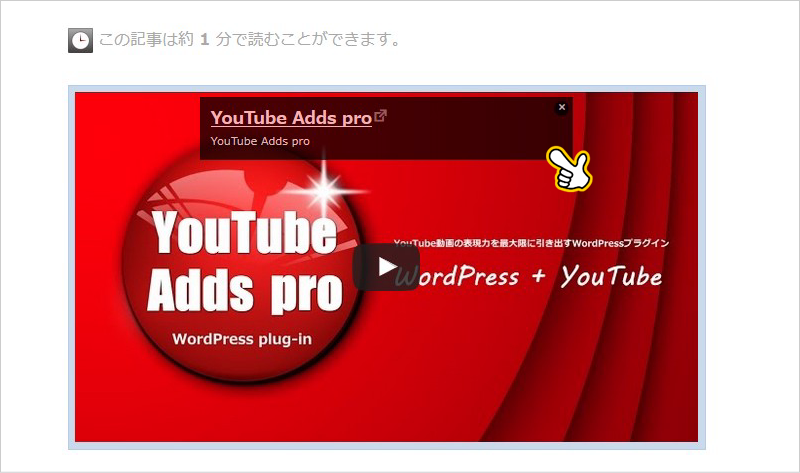ダッシュボード>プラグイン>「新規追加」をクリックします。
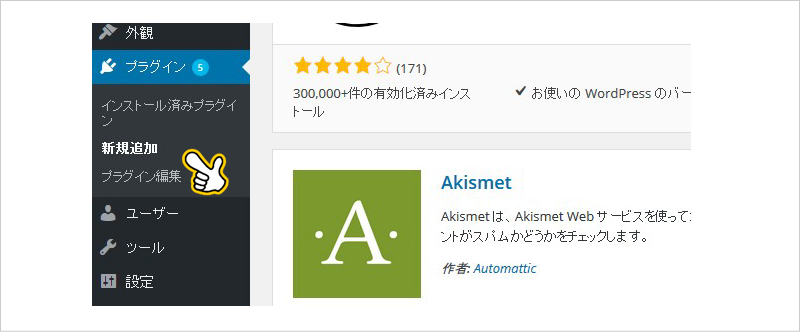
プラグインのアップロードをクリックします。
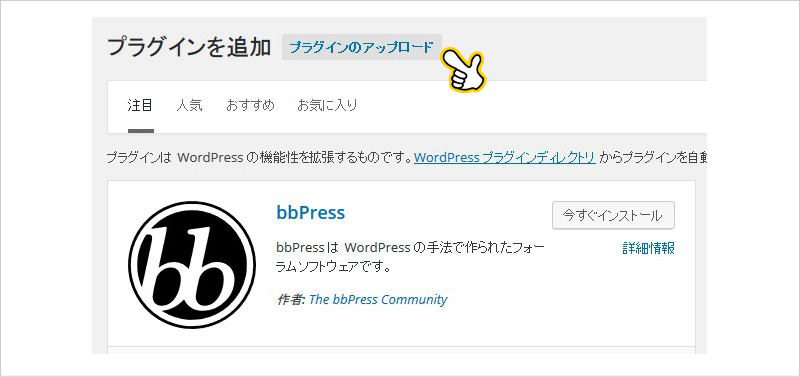
パソコンにダウンロードした「YouTube Adds mini.zip」を指示し「今すぐインストール」をクリックします。
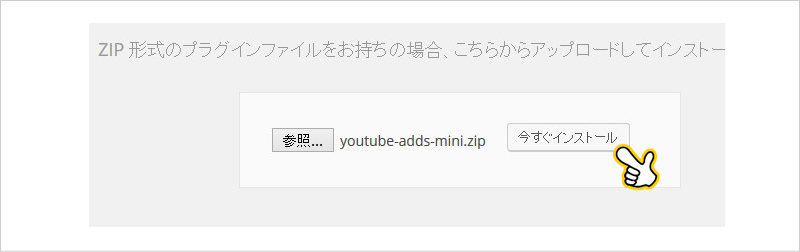
「プラグインを有効化」をクリックします。
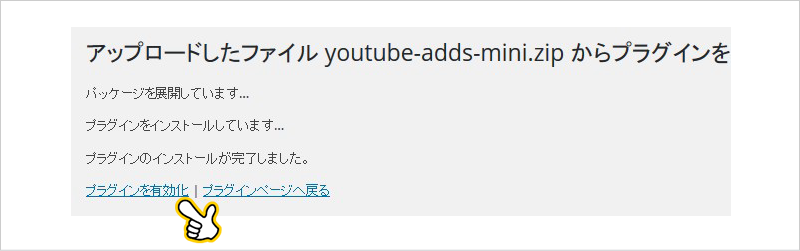
設定に「YouTube Adds mini」が追加されます。クリックします。
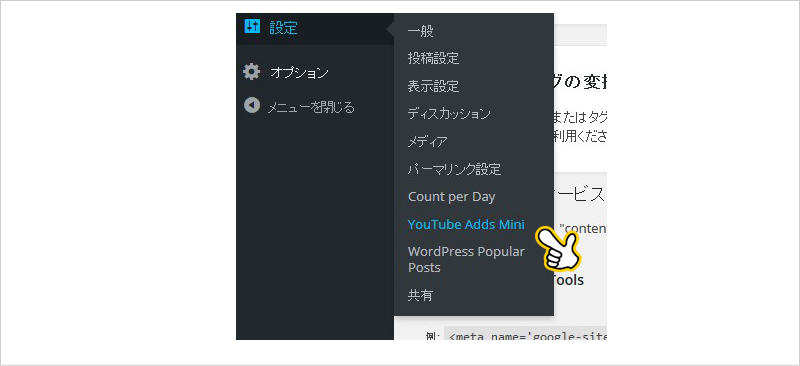
自動アップデートにチェックを入れ「変更を保存」をクリックします。
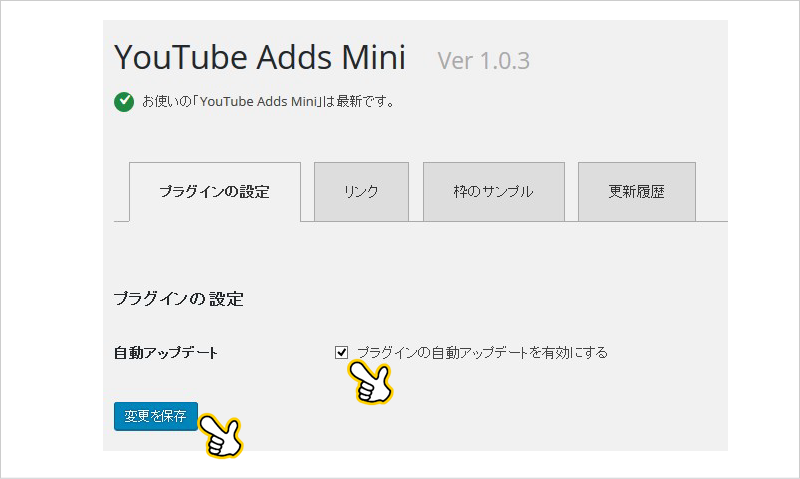
フレームデザインは全8種類あります。
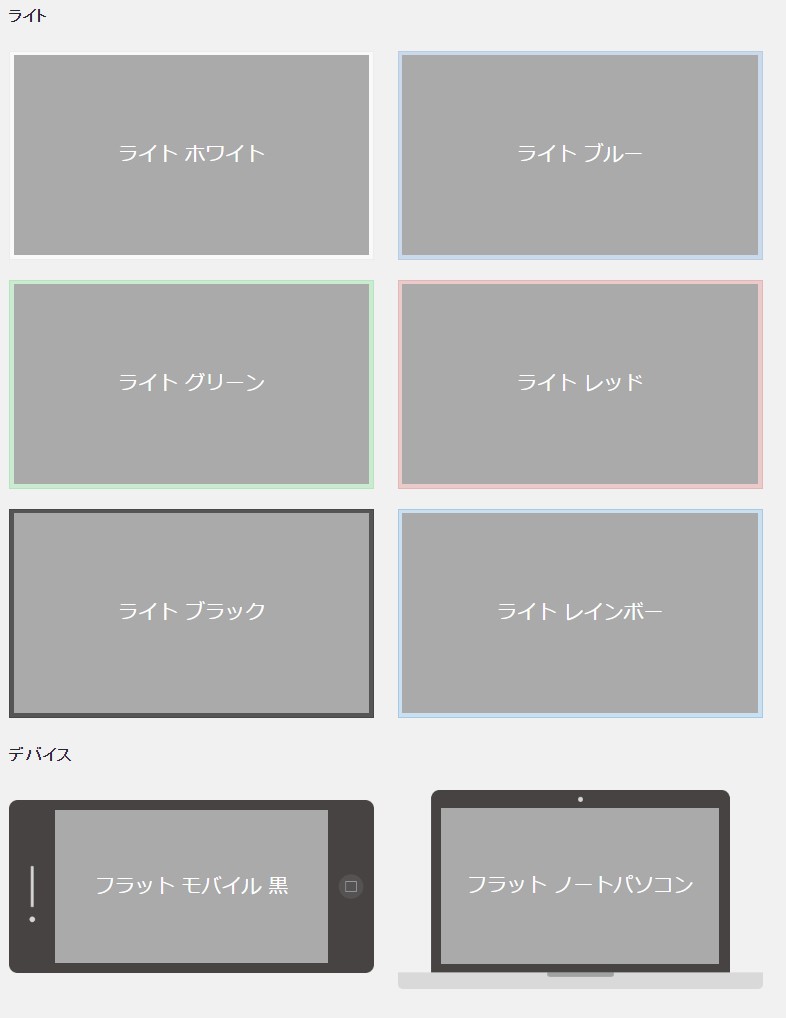
記事新規投稿画面のメニューに「YouTube Adds mini」が追加されます。
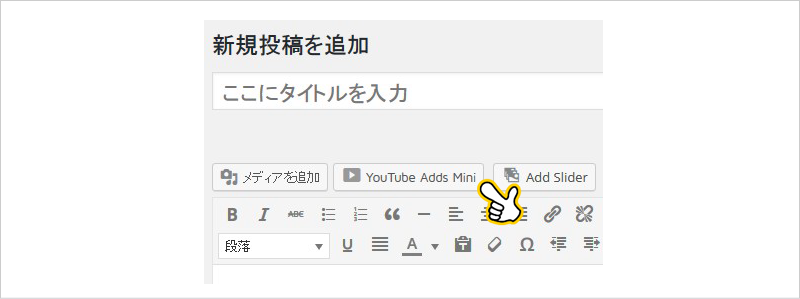
まず設置するYouTube動画のURLを記入しましょう。
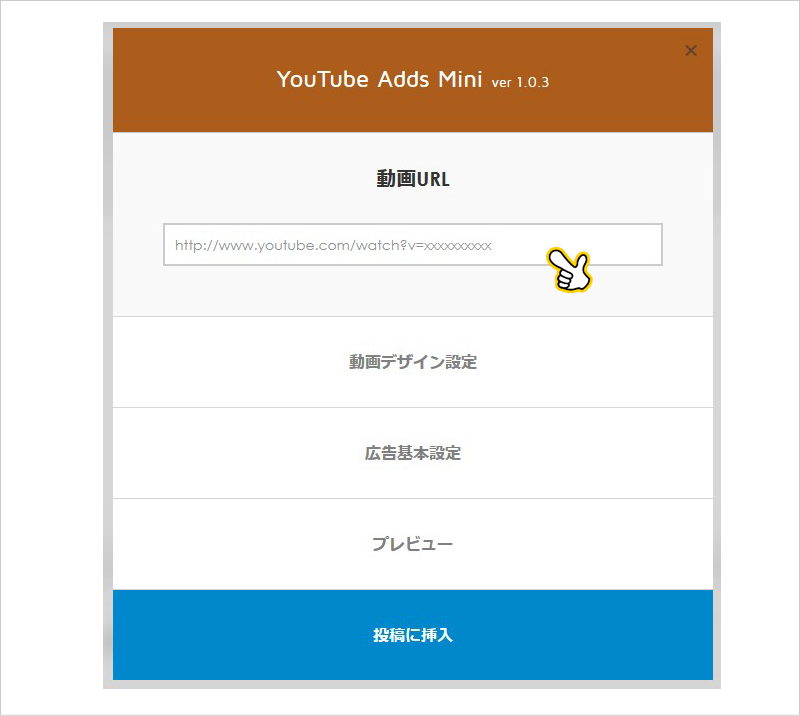
アイキャッチで動画を確認できます。
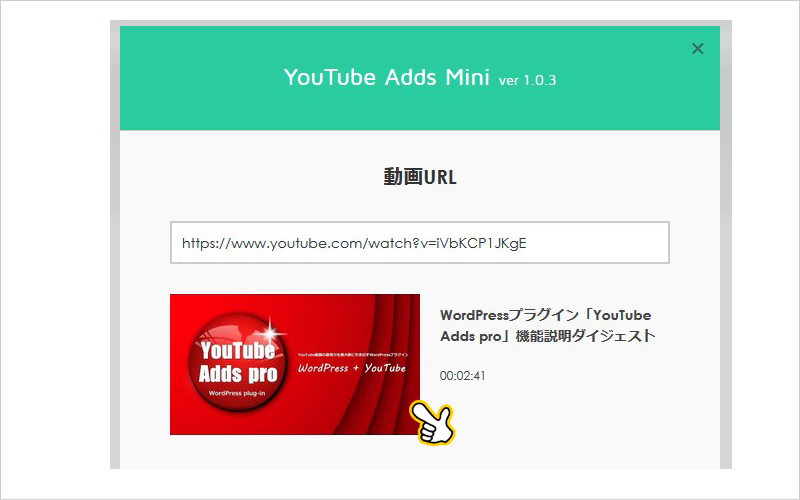
フレームデザインを選びます。フレームの上下間隔も設定できます。
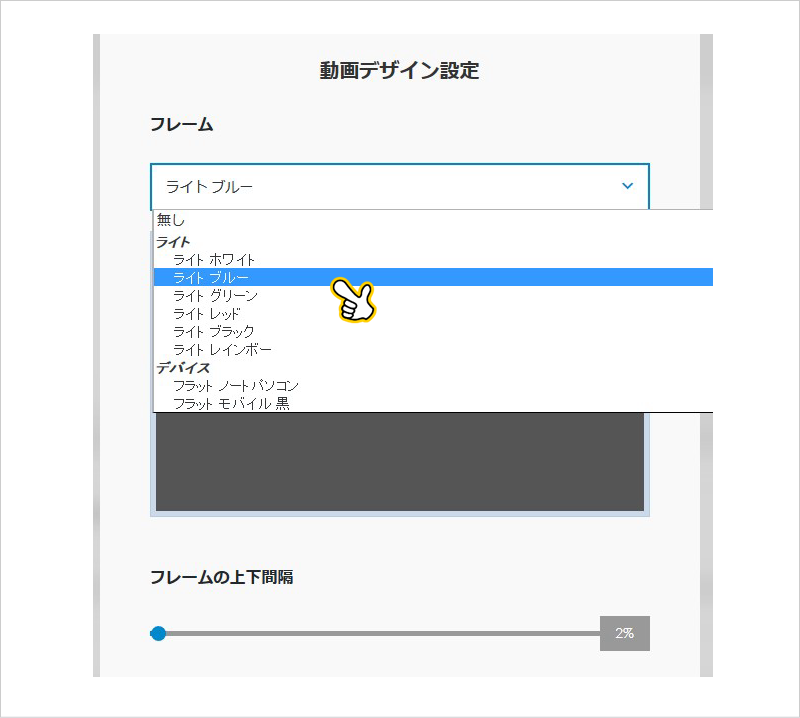
広告のリンク先URL、タイトル、広告文を記載します。
広告がない場合は空欄にしておきます。
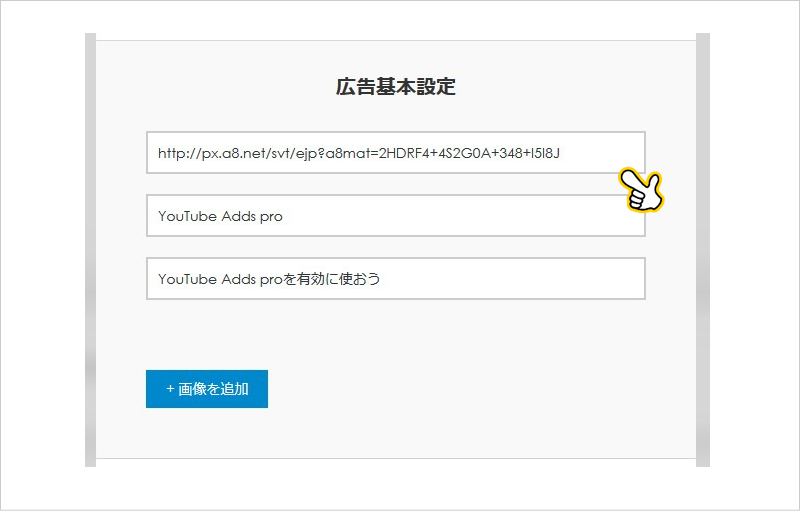
プレビューで広告表示を確認できます。
広告はセンタに表示されます。
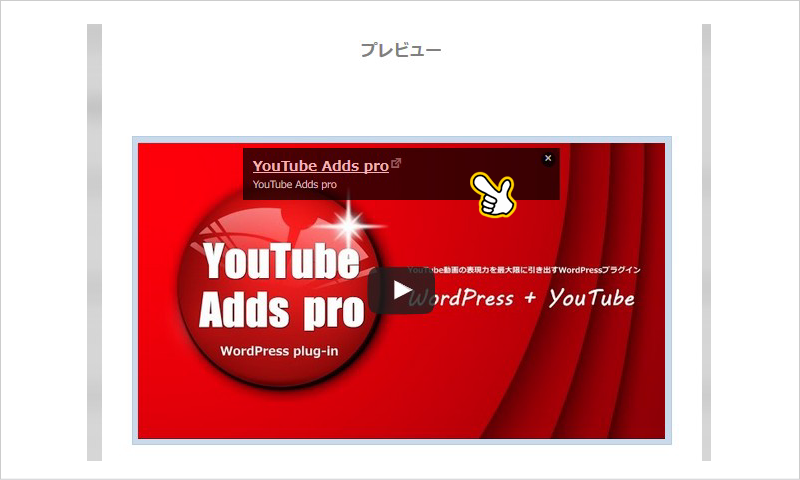
広告タイトルと説明文を空欄にし、横長のバナーを設置すると・・
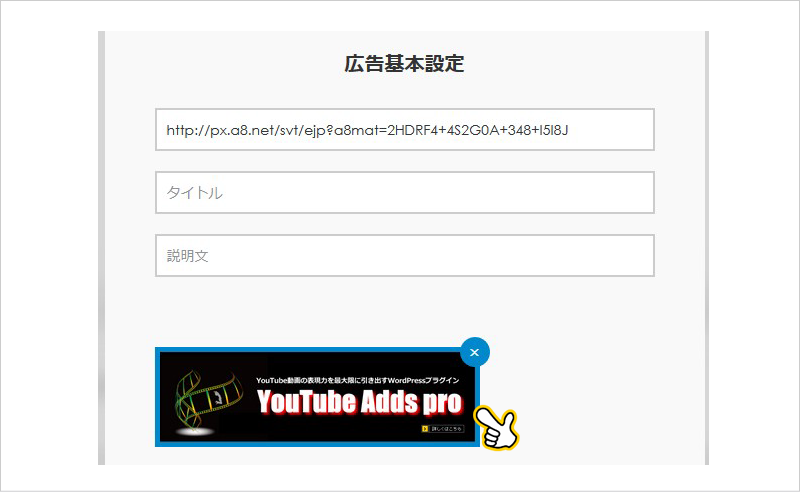
中央にリンク入りのバナーが表示されます。
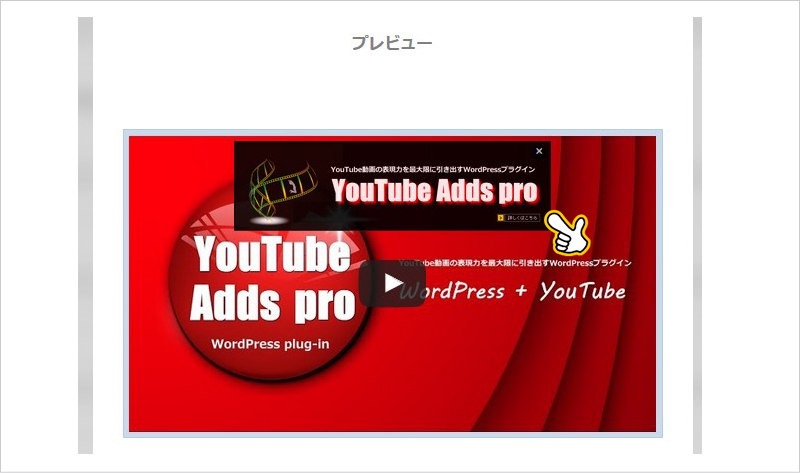
プレビュー確認でOKでしたら「投稿に挿入」をクリックします。
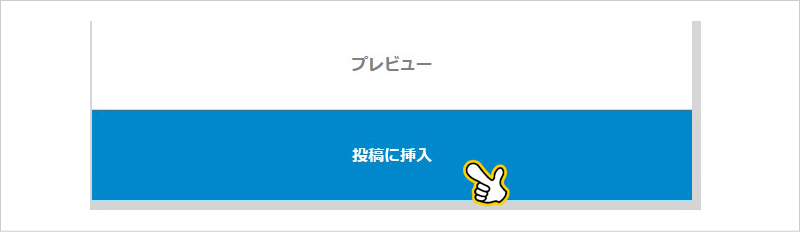
実際のアップした記事で確認しましょう。
お疲れ様です。